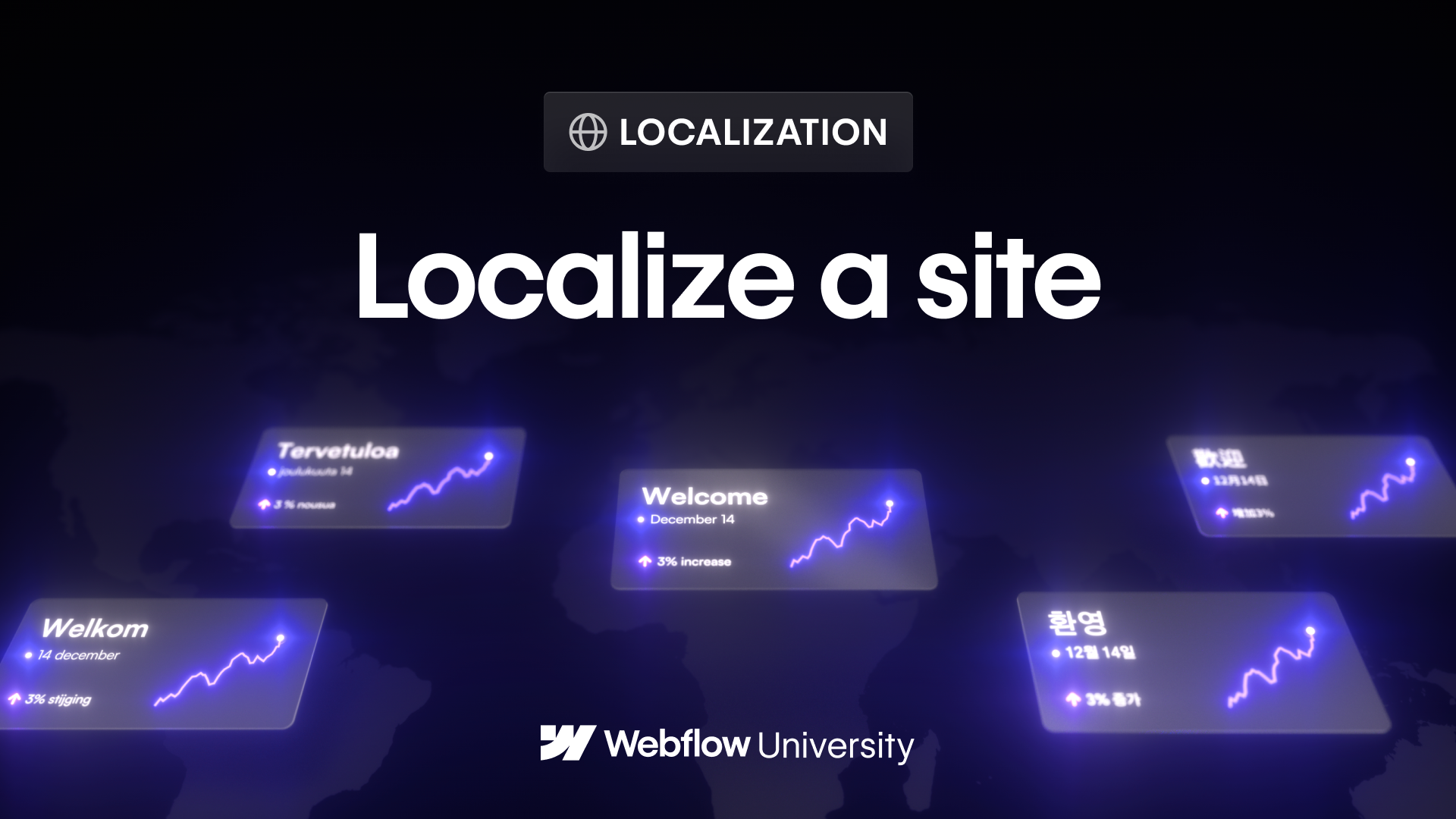適應是調整您的網站以滿足全球網站訪客的文化和語言要求的方法。透過使用 Webflow 在地化功能,您可以根據觀眾的語言或地區為其設計個人化體驗。
筆記: 特定本地化功能只能透過特定本地化訂閱方案存取。 查看在地化方案和功能的完整比較.
本教程將涵蓋:
- 本土化運作機制
- 附加和管理語言環境的方法
- 意味著導航到設計器中的區域設置
本土化運作機制
區域設定代表您為滿足目標受眾的要求而選擇的一種語言或語言與區域融合。主要語言環境應該是建置、設計和分發網站的首選語言環境。舉例來說,如果您居住在美國,您的主要語言環境可能是「英語」。可以合併其他區域設定以支援網站上的各種語言和區域。
網站的其他區域設定的內容和表示形式會自動從主區域設定繼承。如果未在網站的輔助區域設定上執行任何修改,且您繼續進行網站發布,則兩個版本將呈現類似的內容、資源和顯示。 Webflow 確保不會出現任何頁面因特定區域版本尚未本地化而保持空白或缺少內容的情況。
在決定自訂特定區域設定後,可以套用修改來在地化源自主要區域設定的內容、樣式或資源。修改次要區域設定中的任何方面只會影響相應的區域設定。在任何時候,恢復覆蓋以從主要語言環境重新實現資料(類似於樣式覆蓋/重置)仍然是一個可行的選擇。
筆記: 在地化功能是 Designer 獨有的。內容編輯者能夠在編輯模式下在地化內容。
附加參考:
- 本地化 SEO 和區域設定路由
- 內容和風格在地化
- 館藏內容在地化
- 頁面設定本地化
- 建立區域設定切換器
筆記: 進階和企業本地化計劃包含自動域級路由 - 如果訪客訪客在其瀏覽器中指定首選語言,Webflow 將努力將他們重新導向到您網站的適當區域設定版本。如果您的網站不支援他們喜歡的區域設置,或者訪客未指定首選項,則預設情況下他們將被導向到主要區域設定。了解有關 SEO 本地化和區域設定路由的更多資訊。
附加和管理區域設定的過程
筆記: A 免費預覽基本本地化功能 (例如,機器輔助翻譯、靜態頁面、CMS 和 SEO 在地化)在所有層級的網站訂閱中提供,從初級版到企業版。需要購買本地化附加元件才能與輔助區域設定一起使用或在您的網站上包含多個輔助區域設定。 探索在地化方案和功能的整體比較.
本地化的初始化可以透過啟動 設定面板 > 本土化。首先,必須建立主要區域設定(在您的網站上使用的所選區域設定或語言)。在以下區域中選擇或輸入您的區域設定名稱 主要語言環境 落下。隨後,您可以設定區域設定:
- 指定
- 子目錄
- 影像展示
- 發布狀態
提供主要區域詳細資訊後,繼續 節省 您的修改。點選選項 新增區域設置 然後將可用於合併其他區域設定並管理每個區域設定的顯示指定、子目錄和發布狀態。
筆記: Webflow 本質上促進了實時站點上阿拉伯語(ar)、波斯語(fa)、希伯來語(he)、烏爾都語(ur)、意第緒語(yi) 語言環境的RTL(從右到左)腳本,以及這些語言的區域變體(例如、阿拉伯語(伊拉克)),即使未實現文本本地化。若要防止文字元件自動 RTL 顯示,請包含下列自訂屬性 目錄=“ltr” 或者 目錄=“自動” 到元素。了解有關從右到左文字本地化主題的更多資訊。
指定
區域設定的名稱作為顯示在 語言環境列表 元素。這可以用來建立區域設定切換器或其他介面,使網站訪客能夠選擇他們喜歡的區域設定。描述性名稱可以根據需要進行更改。發布根據更改後的名稱觸發區域設定清單元素的刷新。
子目錄
預設情況下,每個語言環境都擁有一個子目錄(稱為 URL slug),代表該語言環境的 ISO 標記(也稱為“國家/地區代碼”,表示反映國家及其地區的全球公認代碼)。根據您的要求,子目錄可以個人化(例如,在「西班牙語」網站的情況下,常規子目錄是 yourdomain.com/es,可以將其修改為 yourdomain.com/spanish)。子目錄名稱的任何變更都不會影響您網站的語言程式碼。
筆記: 預設情況下,主要語言環境沒有子目錄;儘管如此,每個站點流量都可以透過切換 啟用發佈到子目錄 選項。
影像展示
影像顯示構成與場所相關的圖示或標誌。上傳的顯示影像可以在您的區域設定切換器中使用。請務必注意,顯示圖像必須在本地化設定中上傳,因為「資源」面板中的圖像不適用。
插入顯示圖像後,它還將儲存在“資源”面板中,其中可以進行替代文字管理。從「資源」面板中刪除圖像將會相應地從「本地化」設定中刪除該圖像。
發布狀態
可調節新增至網站的每個輔助區域設定的發布狀態(即啟用或停用發布)。若要僅為主域/主要區域設定啟用發布,同時排除輔助區域設定的發布,請切換 啟用發佈到子目錄 對於缺乏發布意圖的每個次要語言環境,選項為「關閉」。準備好發布有關次要語言環境的內容後,切換 啟用發佈到子目錄 切換到“開”。網站發布對於實施這些修改至關重要。
筆記: 僅包含以下內容的語言環境 啟用發佈到子目錄 設定切換為“on”將出現在 語言環境列表 元素。啟用發布後,將自動新增至區域設定清單。請參閱透過區域設定清單元素建立區域設定切換器的說明。
在 Designer 中導航區域設定的策略
將輔助區域設定新增至您的網站後,會出現一個新的 區域設定視圖 下拉式選單出現在設計器的頂部欄中。透過點擊 區域設定視圖 在下拉式選單中,可選擇設計模式、編輯模式或預覽模式下網站存取的輔助區域設定。
在區域設定視圖中,您可以:
- 在地化內容和样式
- 自訂收藏內容
- 修改頁面設定
- 包含或消除工作區點和成員 - 2024 年 4 月 15 日
- 定心框總結 - 2024 年 4 月 15 日
- 儲存站點以供日後參考 - 2024 年 4 月 15 日